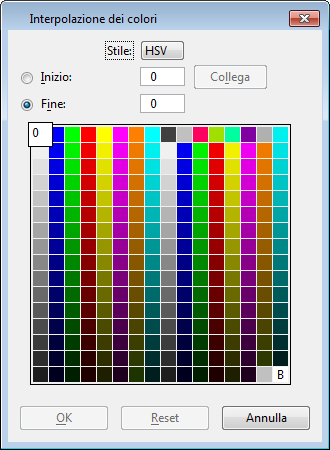Finestra di dialogo Tavola dei colori
Questa finestra di dialogo consente di individuare e modificare una "copia" della tavola dei colori attiva — La tavola dei colori attualmente collegata al file DGN o, nel caso nessuna sia collegata, la tavola dei colori predefinita (interna). Dopo aver effettuato le modifiche desiderate, è possibile collegare la "copia" al file DGN aperto oppure è possibile salvarla in un file separato per un successivo collegamento.
Il colore di background per i modelli di disegno viene definito mediante il valore del colore di background relativo alla Tavola dei colori corrente, impostato nella finestra di dialogo Tavola dei colori. Il colore di background per i modelli foglio viene definito da un valore simile ma che si esclude reciprocamente. Per impostazione predefinita, il colore di background del modello foglio è bianco (RGB 255,255,255). È possibile specificare un altro colore di background da utilizzare durante la creazione del primo modello foglio, mediante l'utilizzo della variabile di configurazione MS_DEFAULTSHEETRGB. Che genera un gruppo di tre RGB separati da virgole (per esempio, 255,0,0 produrrà un background di colore rosso). Qualsiasi modello foglio creato dopo il primo avrà lo stesso colore di background del primo modello foglio.
| Impostazione | Descrizione |
|---|---|
| Tavola dei colori | Ciascuna casella della tavola dei colori rappresenta un colore della tavola dei colori attiva. Per poter modificare un colore è necessario selezionarlo. Il colore selezionato ha una casella allargata in cui è visualizzato il relativo numero di indice (0-254). Il colore di background della vista si trova nell'angolo inferiore destro del menu degli strumenti, indicato da "B." Facendo doppio clic su una piastrella, viene visualizzata la Finestra di dialogo Modificare colore, utilizzata per modificare il colore. |
| Collega | Fare clic per collegare una tavola dei colori con i colori visualizzati nella tavola dei colori al file DGN. La tavola dei colori viene collegata automaticamente ogni volta che il file DGN viene aperto. |
| Cambia | Apre la finestra di dialogo Finestra di dialogo Modificare colore, che serve a modificare il colore selezionato. |
| Annulla | Ignora la copia della tavola dei colori e chiude la finestra di dialogo Tavola dei colori. |
| Menu File > Apri | Apre la finestra di dialogo Apri tavola dei colori, che consente di caricare una nuova tavola dei colori nelle caselle dei colori. La tavola dei colori può essere collegata al file DGN aperto. |
| Menu File> Salva con nome | Apre la finestra di dialogo Salvare tavola dei colori, che consente di salvare la tavola dei colori come file della tavola dei colori. |
| Menu File > Predefinito | Modifica la copia della tavola dei colori in modo che abbia le stesse impostazioni della tavola dei colori predefinita (interna) (la tavola dei colori attiva per impostazione predefinita se al file DGN aperto non è collegata nessuna tavola dei colori). Per collegare una tavola dei colori con le stesse impostazioni della tavola dei colori predefinita al file DGN aperto, fare clic su Predefinita, quindi su Collega. Nota: È possibile personalizzare le tavole dei colori e salvarle in file tavola dei colori per utilizzarle successivamente.
|
| Menu File > Inverti | Ripristina le impostazioni della tavola dei colori attiva per la tavola dei colori senza chiudere la finestra di dialogo Tavola dei colori. Per impostazione predefinita, tutte le definizioni di colore esatto vengono prelevate dall'inizio della tavola dei colori. |
| Menu File > Informazioni | Consente di visualizzare la finestra di dialogo Informazioni sulla tavola dei colori, che mostra l'origine della tavola dei colori collegata, se presente. |
| Menu Modifica > Colori interpolati... | Apre la finestra di dialogo Interpolazione dei colori, che consente di interpolare i colori nella tavola dei colori attiva; vale a dire per specificare le gradazioni fra le coppie di colori. |
| Menu modifica > Copia colori | Copia negli Appunti il colore selezionato nella tavola dei colori, per incollarlo in un'altra posizione della tavola dei colori. |
| Menu modifica > Incolla colori | Copia il colore dagli Appunti nella posizione selezionata nella tavola dei colori. |